Foobar2000电脑端官方正版2024最新版绿色免费下载安装
软件介绍
虽然Foobar2000 总在Beta状态,不过这并不影响用户改造这款音乐播放器的热情,在Foobar2000的基础上汉化、添加音效插件、修改版面、定制皮肤之后就能打造一款个性化的音乐播放器。Foobar2000对MP3原生的播放效果比普通的音乐播放器要好很多,而改造这款音乐播放器需要花费牛大的劲,PC6小编建议各位使用前做好沉迷的准备。
除了播放之外,它还支持生成媒体库、转换媒体文件编码、提取CD等功能。它是一款功能强大的工具而且资源消费很小,界面朴素,没有Skin和其他多余的东西,就是一款简美的音频播放器。
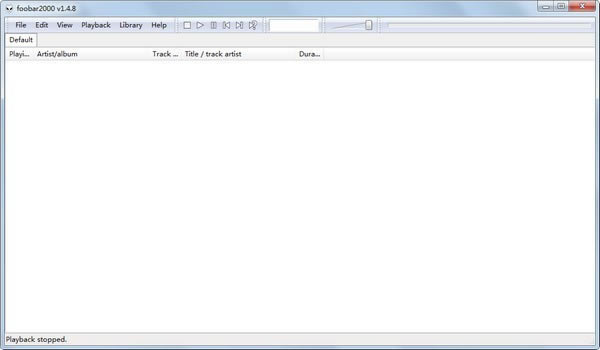
软件特色
1、内置音频格式支持:MP3, MP4, AAC, CD Audio, WMA, Vorbis, FLAC, WavPack, WAV, AIFF, Musepack, Speex, AU, SND
2、可通过插件支持更多的音频格式及功能
3、完整的Unic ode 支持
4、能直接读取你的压缩包内的音乐文件而不需要解压
5、低内存占用,有效处理大量的播放列表
6、*文件信息处理能力
7、高度自定义播放界面显示
8、自定义快捷键
9、在BSD许可协议下大部分标准组件都是开放源代码的
10、可将CD转为所支持的音频格式
11、所有菜单的选项和命令可以通过组合键来完成,并且可以由最终用户进行重新排列整理
使用方法
第1步:将foobar2000软体下载回来并安装好,第一次启用foobar2000软体时,会出现一个「Quick Appearance Setup」的面板样式选择视窗,为了避免初学者一下子搞不清楚太多东西,我们可以先按「Cancel」按键取消设定,等以後较熟悉操作方法之後再来调整。
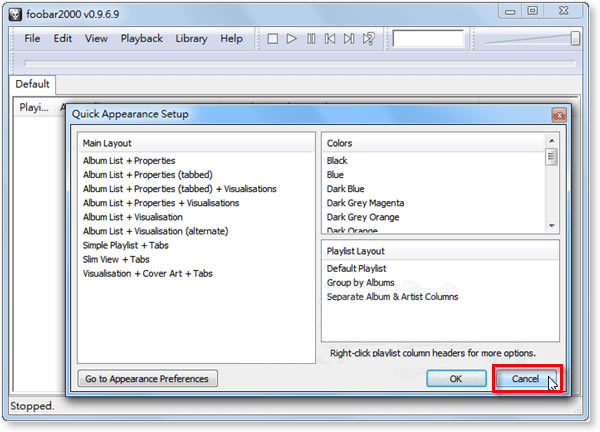
第2步:当我们开启foobar2000播放视窗之後,可以直接将MP3或其他格式的音乐档用滑鼠拖拉到foobar2000视窗中来播歌。
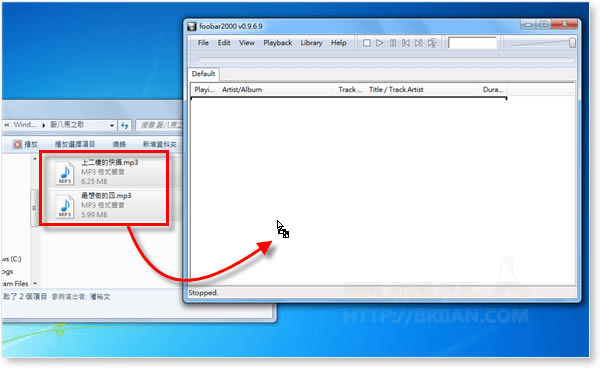
第3步:将音乐档拉到foobar2000视窗後,只要在歌曲标题按两下即可开始播放。其余的音乐播放功能如下图所示。
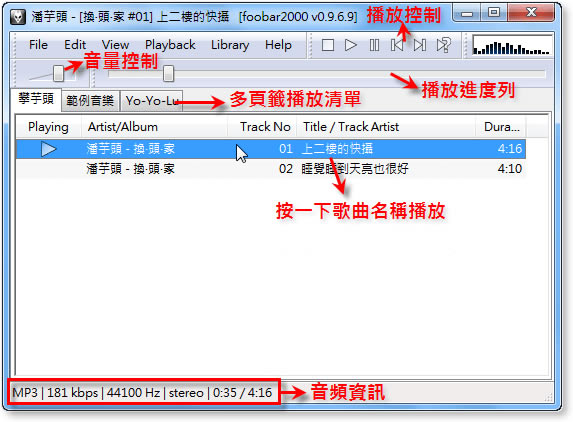
第4步:foobar2000支援多页签播放清单功能,每个页签可以放置不同的专辑或你所整理的歌曲清单,方便我们快速切换不同的歌曲清单来播歌。如果你想将某个资料夹中的音乐档做成一个「播歌清单」的话,请用滑鼠左键将资料夹拖拉到foobar2000分页功能表的位置,即可将此资料夹中的歌曲放在同一个播放清单中播放。如果有很多不同资料夹,可以依照同样方法建立多个播放清单(也可在分页选单中按右键建立新的播放清单)。
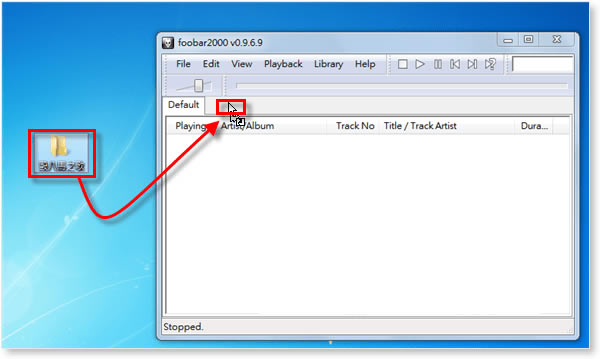
隐藏方法
大家可能都习惯播歌时让播放程式可以隐藏在桌面右下角,不占用桌面空间。不过foobar2000预设并没有启动此功能,如果你想让foobar2000在缩小视窗时自动隐藏到桌面右下角的系统列中,可以依照下面的方法来设定。
第1步:依序按下「File」→ 「Preferences」。
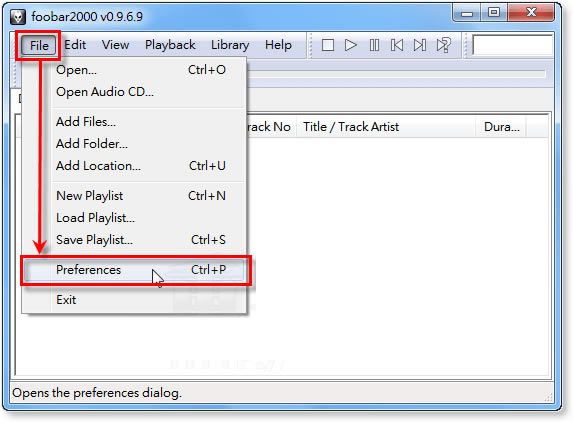
第2步:开启设定页面後,点选左边的「Default User Interface」,再勾选设定页面中的「Minizine to notification area」,设定完成後再按下「Close」按钮即可。
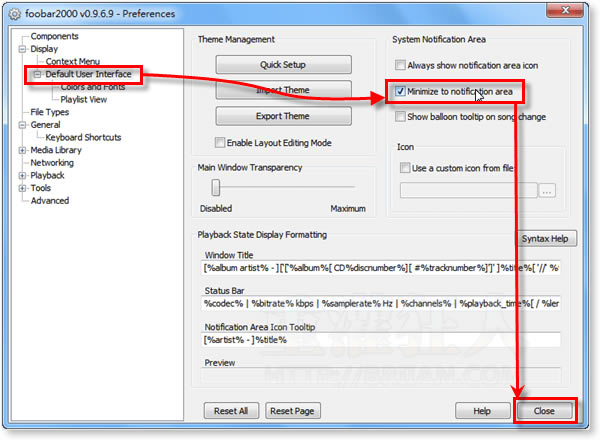
第3步:以後当我们将foobar2000视窗缩到*小时,他会自动将视窗隐藏到桌面右下角的系统列,播歌时视窗也不会占用桌面空间。
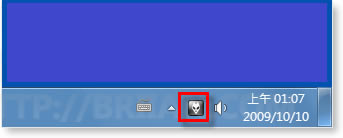
默认设置
第1步:如果你想将foobar2000设定为预设的音乐播放器,请先依序按下「File」→ 「Preferences」,开启设定视窗後先点一下左边的「File Types」。
勾选「Set as the default audio CD player」,然後再按一下上方的「Open “Set program Associations: foobar2000” control panel」按钮。设定完记得按「Close」按钮结束。
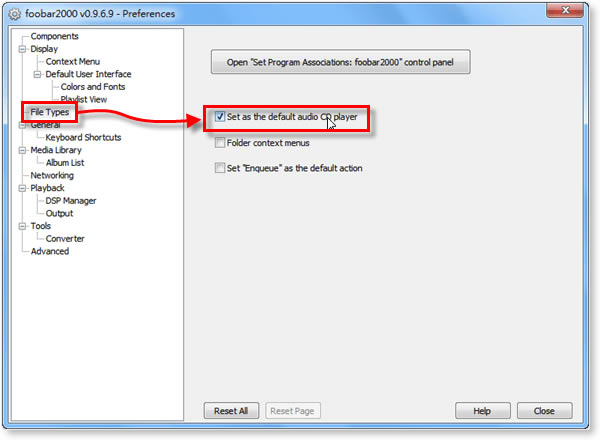
第2步:出现设「设定程式关联」视窗後,请勾选你要让foobar2000播放的档案格式,或按「全选」,然後再按「储存」即可。
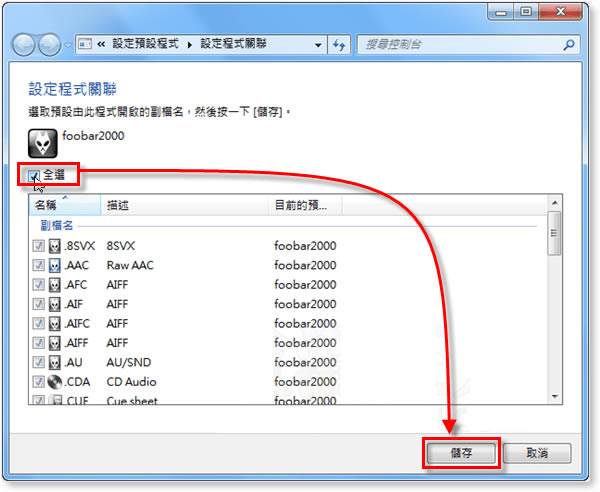
……
Foobar2000电脑端官方正版2024最新版绿色免费下载安装 >>本地高速下载
>>本地下载